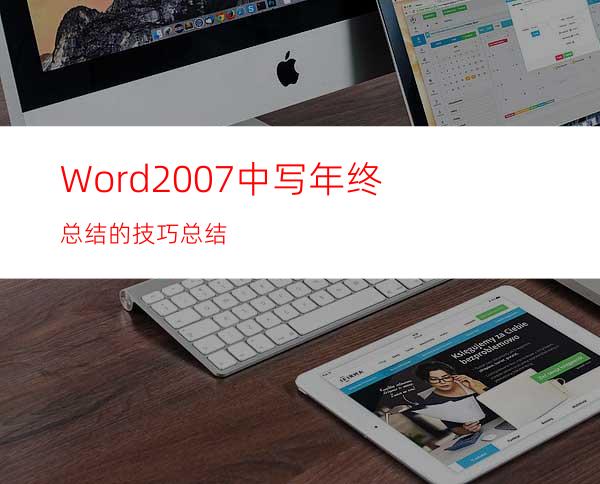
虽然年终的各种数据表格、资料是分别在Excel、Word、PPT文档中编辑,但最终者得用Word汇总编辑一个总结报告打印出来上交领导。在此小编特地整理了几招用Word2007制作总结可能需要的技巧,希望能帮大家节省一些编辑修改总结报告的时间。
相同内容快速输入与修改
在一篇总结中总有很多文字、数据会重复出现,除了重复输入烦人外,一旦需要修改,逐一替换修改所有相同内容也是个大问题。可以通过设置书签配合交叉引用来让所有相同数据同步改变。
将相关的数值及文字选中,单击开发工具选项卡控件区的格式文本图标把它转成文本控件。再单击插入选项卡下的书签命令,打开书签对话框,输入名称总收入2009,按添加按钮添加书签。书签名不能以阿拉伯数字开头。
定位到需要输入这个词条的位置,单击插入选项卡下的书签交叉引用,在交叉引用窗口中设置引用类型为书签,引用内容为书签文字。然后在列表中选择需要的书签,单击插入按钮即可插入书签所指内容。交叉引用窗口不会自动关闭,可以拖到旁边以便需要时插入。
需要修改数据时,只要在原始数据(插入书签时选中的那个数据)的文本控件内进行修改。修改后按Ctrl+A组选中全文,按下F9功能键刷新,所有相同数据都会自动更改。万一忘记原始数据位置,只要按住Ctrl键单击任意是一个链接数据,即可直接跳到原始数据的文本控件中供你修改。
链接引用其它文档数据
当然在年终总结中除了文中有相同数据外,更多的数据、文字是要从其它Excel、Word、PPT文档中复制过来使用的。这样万五原始文档中的数据逐一更正。可通过设置链接让到Word年终总结中的文本、数据表格随原文档的修改而自动更正。
先打开要提取内容的文档,选中需要的文字、数据或表格内容,进行复制,新建的文档一定要命名保存后再复制,否则以后会找到源文件刷新。返回写总结的Word2007窗口,定位到要粘贴处,单击开始选项卡中粘贴的下拉按钮,选择选择性粘贴,在弹出的选择性粘贴窗口中,选中粘贴链接单选项,确定即可把复制的内容粘贴到文档中。
这样粘贴的数据在原文档修改保存后就会自动修正。
多个文档链接合并
还有一种情况就是大家分别写年终总结的一部分,最后只需要把大家分别编辑的几篇文件、报告、表格合并成一份年终总结即可,当然也需要能同步修改。这可以通过word2007的插入对象来实现。
打开word2007,新建珍上文档,切换到插入选项卡,单击文字区域的对象,从下拉列表中选择文件中的文字,。在插入文档窗口中选中所有要合并的文档,选择插入为链接,马上就可以看到所有文档已经合并到当前文档中了。修改原文后,只要打开总结报告ctrl+a全选,再按F9刷新即可自动修正。
此外,配合书签还可以直接插入其它文档中书签所指内容,前提是该文档已先设置了书签。在插入文档窗口中选中一个要引用的文档,单击范围按钮,输入要引用的书签名,确定后单击插入按钮的下拉箭头,选择插入链接即可以链接方式插入书签所指那部分文档内容。利用这点把各文档中一些经常用到的内容、表格等分别设置为书签,即可在需要时随时调用。
本文介绍的引用链接多是需要按ctrl+a全选后按F9刷新才能自动修正的。若嫌麻烦,可单击Office按钮,再单击word选项按钮,在显示选项中勾选打印前更新域复选项。确定后,即可在打印前自动刷新。对于跨文档引用的情况,建议事先把总结报告和用到的文档保存在同一文件夹中,这样要携带时只要把整个文件夹复制过来即可,以避免出现链接不到原文档的问题。




















